pro230
ViP-
Pontszám
609 -
Csatlakozott
-
Utoljára itt járt
About pro230
- Születésnap 05/09/1992
Profile Information
-
Neme
Férfi
-
Lakhely
Magyarország
-
Op.rendszer
Windows 10
Legutóbb itt jártak
The recent visitors block is disabled and is not being shown to other users.
pro230's Achievements

Made in China (12/24)
335
Közösségi hírnév
-
WinRAR 5.40 [magyar] (szokásos előre aktivált telepítő ) MEGA mappa (32- és 64 bites változattal egyaránt): [Hidden Content]
-
roberto: Nem sok különbség van, mivel a máshonnan leszedetteket is ugyanúgy kell aktiválni. Én a Media Creation Tool-lal leszedettet használnám, csak arra kell ügyelni, hogy magából a Media Creation Tool-ból az aktuális legújabbat használd, mert régebbi verziónál előfordulhat, hogy nem a legújabb Windows verziót tölti le, hanem egy régebbi build-et. steve802: Szerintem nem éri meg a szenvedést (annak a kinyomozása se, hogy miért nem működött nálad ). Egyszerűen aktiváld egy KMSPico-val, azt is csak maximum félévente kell megismételned.
-
Sehogyan. Ilyet egyik böngésző se tud. Az előző kérdésedre visszatérve pedig... A böngésző fixen a Letöltések mappát használja, nem lehet átállítani máshova. Ennek ellenére ha magát a Letöltések mappát mozgatod, ugyanazt a hatást éred el. Menj be a C:\Felhasználók\Név mappába, azaz a saját neveddel ellátott mappába. Itt a Letöltések mappára jobbklikk, Tulajdonságok. Felül a Hely fülön meg lehet változtatni a fizikai helyét, és onnantól a böngésző is oda tölt.
-
Ez természetes, de szerintem azt eddig is mindenki gondolta, hogy Windows 10 kulccsal lehet aktiválni közvetlenül, eléggé értelemszerű. Az a leírás arra vonatkozik, amikor meglévő rendszernél igénybe vesszük az ingyenes frissítési lehetőséget.
-
Akkor most te is olvasd el az ő hozzászólását figyelmesebben! Az ingyenes frissítési lehetőség úgy szól, hogy meglévő rendszert frissítünk. Azaz van egy jogtiszta Windows 8.1-ünk például, ráfrissítjük a 10-et, és az automatikusan aktivált lesz. Ezt egyszer mindenképp meg kell tenni, mert egyszerűen így működik a dolog. Utána annyi tiszta telepítést csinálunk, amennyit akarunk, termékkulcs megadása nélkül is automatikusan aktiválja magát telepítéskor. Ismétlem: akár rögtön a frissítés után is tolhatunk egy tiszta telepítést, abba a plusz fél óra munkába senki nem hal bele, csak egyszer kell megcsinálni. Erről szól a picit fentebb említett módszer is, hogy egy Windows Loader-rel aktivált 7-ből miként lehet csinálni tartósan aktivált Windows 10-et. Van aki azt részesíti előnyben, ha egyáltalán nem kell 180 naponta újraaktiválnia a rendszerét. Ezt kéne tiszteletben tartani. Nekem aztán teljesen mindegy, hogy KMS-sel aktiválom, vagy nem (bár egy ideje amúgy is jogtiszta rendszert használok), de megértem azt is, akinek nem mindegy. A lehetőségek adottak, mindenki úgy használja ki őket, ahogy akarja.
-
Igen, ez volt az.
-
Láttam leírást erről valahol, a következő a lényege: A telepítések alatt végig ne legyen net, húzd ki a kábelt / ne csatlakozz wifire egyszer sem! 1. Felteszel egy Windows 7 Professional-t, de nem adsz meg neki termékkulcsot 2. Aktiválod a (DAZ-féle) Windows Loader-rel 3. Frissíted Windows 10 Professional-re egy netről leszedett telepítőt indítva a Windows-on belül. (Azaz nem tiszta telepítéssel!) (Telepítéskor ennek se adsz meg termékkulcsot egyszer se, mindig kihagyod.) 4. Telepítés után, mikor már az asztalon vagy, bedugod a netet és aktiválja magát. A helyes Windows kiadás kiválasztása elvileg fontos, mivel azonos verziókat biztosan lehet frissíteni, tehát pl. Windows 7 Professional -> Windows 10 Professional. Ha ezeket végigcsináltad egyszer, onnantól akárhányszor telepítheted a Windows 10-et normálisan, rögtön tartósan aktiválja magát azon a gépen. Termékkulcs később se kell, nem az alapján aktiválja magát. Az kérdéses, hogy mikor lövi ki a Microsoft ezt a fajta aktiválást (ha egyáltalán kilövi), de most még elvileg működik. Szerintem megér pár óra szenvedést egy próba.
-
Rendszeresen szoktam Kori-féle rendszereket pendrive-ra másolni Windows 7 USB/DVD Download Tool-lal is, eddig soha nem volt gond. Ha nem megy, meg lehet oldani sima parancssorral is: 1. Csatlakoztatod a pendrive-ot 2. Nyitsz egy parancssort 3. Kiadod a következő parancsokat diskpart list disk select disk n (ahol n a pendrive száma az előző parancs által adott listában) clean (persze ettől elveszik rajta minden adat) create partition primary select partition 1 active format fs=ntfs quick assign exit4. Bezárhatod a parancssort és felcsatolod virtuális meghajtóra a telepítő iso-ját, majd a teljes tartalmát átmásolod a pendrive-ra
-
Tálcán jobbklikk --> Tulajdonságok --> Navigáció --> Asztal megjelenítése a kezdőképernyő helyett bejelentkezéskor... elől pipa ki. A csempés felület nem valószínű, hogy megszűnik, csak ezzel akarnak kedvezni azoknak, akik idegenkednek tőle a fenti sáv nélkül, meg billentyűzettel és egérrel talán megkönnyíti a kezelését.
-
Ne az AIDA-nak higgy, hanem a parancssorban kiadott slmgr -xpr parancsnak!
-
WinRAR 5.00 [magyar] (szokásos előre aktivált telepítő ) MediaFire mappa (32- és 64 bites változat is): [Hidden Content]
-
WinRAR 5.00 ENG (szokásos előre aktivált telepítő ) MediaFire mappa (32- és 64 bites változat is): [Hidden Content]
-
Közben frissítettem a leírást, hogy ne kelljen mindig működő szervert keresgélni.
-
Vezérlőpult (bal alsó sarokban jobbklikk) --> Felügyeleti eszközök --> Számítógép-kezelés --> Helyi felhasználók és csoportok --> Felhasználók --> Vendég fiókon jobbklikk, Jelszó megadása.
-
Frissítettem.

